Copyright © 2025 AnyDesk 苏州麦软网络有限公司 经营许可证编号:苏B2-20170109| 证照信息 特聘法律顾问:江苏政纬律师事务所 宋红波
发布时间:2020-12-25 14: 01: 04
使用AnyDesk对客户机进行远程连接和控制的时候,常常会有截取屏幕图片的需求,这款软件正好就自带了的屏幕截图功能。以Windows操作系统的上AnyDesk 5版本为例介绍怎么方便地截图和找到这些图片。
软件自带的截图功能可以直接精准截取客户机的画面,并保存到本地的电脑里,这省去了其他截图方式会带来的很多麻烦,符合AnyDesk软件简洁流畅的使用体验。
在已经连接上远程客户机的程序窗口,从上往下看的第二行有一排工具按钮,如图1,按照图中红框的位置找到闪电形状的“操作”按钮。
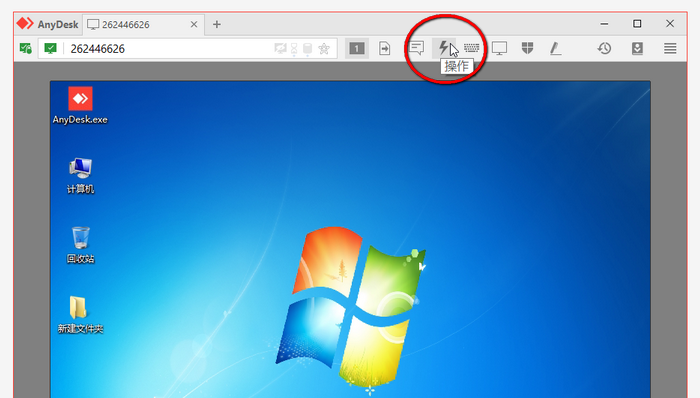
点击会出现一个下拉菜单,如图2所示,在图中红框圈出的位置找到“创建屏幕截图”这个选项。
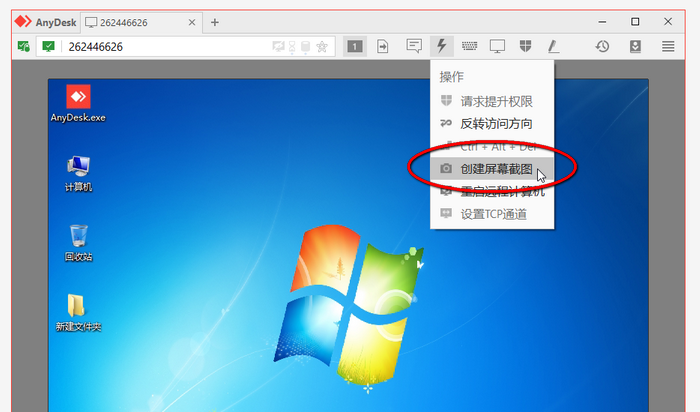
在需要对客户机此时的画面进行截取时,点击这个选项,这时候客户机和当前的电脑都不会有提示,但截图已经成功,截图文件已保存到当前电脑上。下一步是找到这个存放截图的文件夹。
点击程序面板右上角下拉菜单里的“设置”选项,在打开的设置页面左侧点击“隐私”这一项,在图3的红框显示的位置。
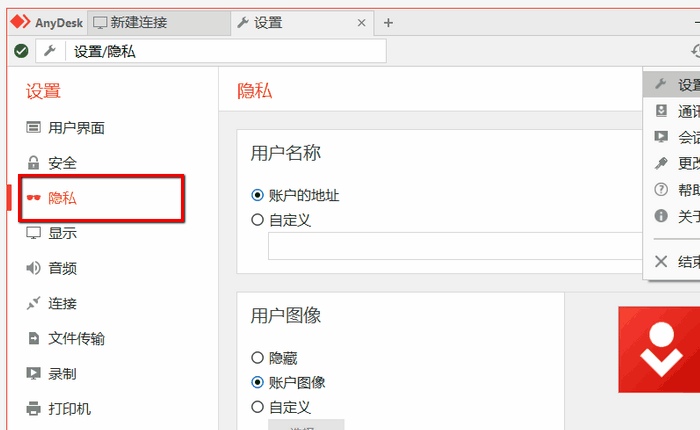
在打开的隐私页面上向下滑动鼠标滚轮,把页面滚到底部,会看到图4显示的“屏幕截图的路径”这一栏。
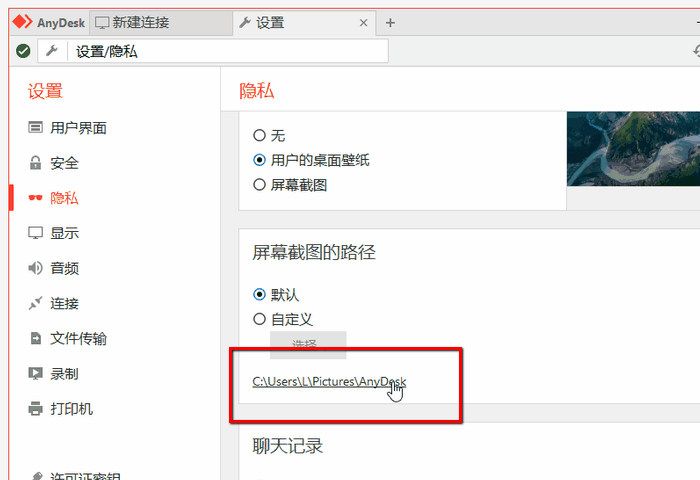
点击图4红框框出的截图文件夹地址,就会打开图5这个以AnyDesk命名的文件夹。
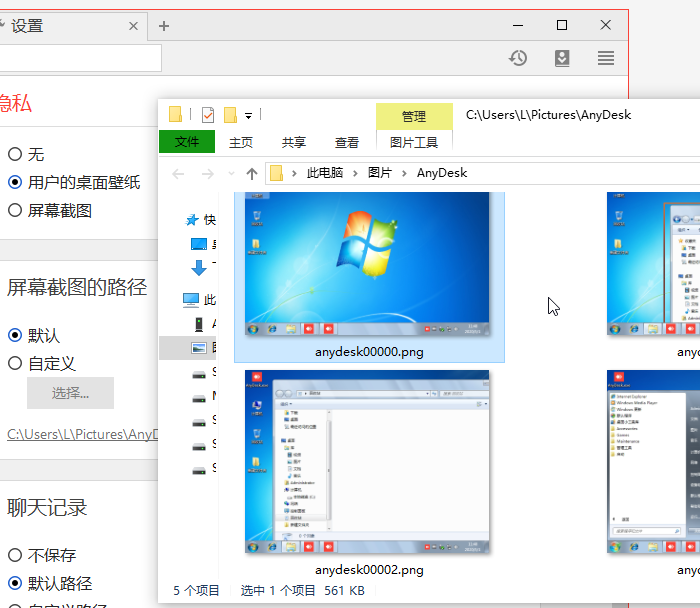
在里面就可以看到之前示范时截取的客户机画面了。
使用这个AnyDesk自带的功能可以一键截图,与其他方式相比更快更方便,免去从客户机取回截图文件的麻烦。以上就是有关这一功能的所有内容,欲知更多相关信息,敬请访问AnyDesk中文网站。
作者: 123abc
展开阅读全文
︾
读者也喜欢这些内容:

anydesk手机版怎么全屏 anydesk手机怎么拖动鼠标
在远程办公和远程协作的时代,AnyDesk手机版作为一款备受好评的远程桌面软件,为用户提供了便捷、高效的远程连接体验。然而,一些初次使用AnyDesk手机版的用户可能会遇到一些使用问题,比如anydesk手机版怎么全屏,anydesk手机怎么拖动鼠标等等。本文将带大家深入了解这些问题,并提供一些实用的技巧,帮助大家更加顺利地使用AnyDesk手机版。...
阅读全文 >

anydesk如何设置用密码连接 anydesk如何查看密码
AnyDesk是一款远程控制软件,提供了安全、高效、可靠的远程连接服务,可以帮助用户在不同的设备间实现远程控制和文件传输等功能。其中,使用密码进行连接是AnyDesk的一项重要功能,本文将为大家介绍anydesk如何设置用密码连接,anydesk如何查看密码。...
阅读全文 >
电脑远程软件如何连接 电脑远程软件怎么关闭
在当今高度互联的世界中,电脑远程软件为我们提供了便利的远程访问和控制其他电脑的方式。无论是远程办公、远程技术支持还是远程协作,了解如何连接电脑远程软件至关重要。在本文中,我们将重点介绍电脑远程软件如何连接,电脑远程软件怎么关闭。...
阅读全文 >
win7远程连接电脑无法复制粘贴 win7远程连接电脑连接不上
在今天的数字化世界中,远程连接电脑已经成为日常工作的一部分。然而,有时我们可能会遇到一些问题,比如win7远程连接电脑无法复制粘贴,或者win7远程连接电脑连接不上。面对这些问题,我们应该如何解决呢?在本文中,我们将针对这两个问题进行详细的解答,并重点介绍一款优秀的远程桌面软件——Anydesk。...
阅读全文 >